Il vero file UpdateChecker.exe è un componente software di ASUS Update di ASUS .
ASUS Update scarica e applica patch ai prodotti ASUS con aggiornamenti. UpdateChecker.exe esegue un processo che controlla il sito Web ASUS per i nuovi aggiornamenti del programma. Questo non è un processo essenziale per Windows e può essere disabilitato se noto per creare problemi. ASUS Update ricerca automaticamente online gli aggiornamenti per il BIOS di sistema, i driver e le applicazioni essenziali necessarie per il funzionamento ottimale del software ASUS e dell'hardware installato sul sistema. Questo programma viene eseguito sulla piattaforma Windows. Questa è un'applicazione innocua.ASUS è un produttore cinese di personal computer che produce di tutto, dai desktop e laptop ai telefoni cellulari, monitor, dispositivi di archiviazione ottica e schede grafiche. Nel 2013, è stato il quinto più grande venditore al mondo di computer, in termini di vendite. La società ha iniziato a lanciare le schede grafiche nel 2005 con la loro scheda acceleratrice PhysX iniziale. ASUS è stata fondata a Taipei nel 1989 da TH Tung, Ted Hsu, Wayne Hsieh e MT Liao, tutti precedentemente impiegati da Acer. La società ha attualmente sede a Taipei, Taiwan.
UpdateChecker è l'acronimo di ASUS Update Checker
L'estensione .exe su un nome file indica un file exe tagliabile. I file eseguibili potrebbero, in alcuni casi, danneggiare il tuo computer. Pertanto, consulta le istruzioni di seguito per decidere autonomamente se il file UpdateChecker.exe sul tuo computer è un Trojan che devi rimuovere, o se si tratta di un file che appartiene al sistema operativo Windows o ad un'applicazione attendibile.
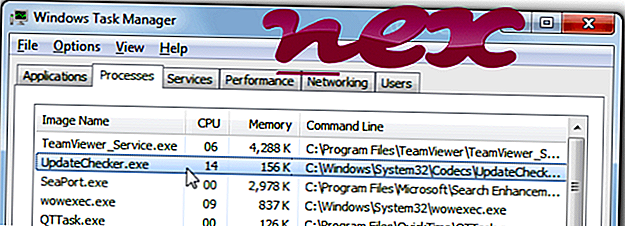
Il processo noto come Media Player Codec Pack o Windows (versione 7 Codec Pack, 8 Codec Pack) o FileHippo.com Update Checker o ASUS Live Update o UpdateChecker MFC Application o Update Checker o ASUS Live Update (Update Checker)
appartiene al software ASUS Live o FileHippo.com Update Checker o UpdateChecker Application o Dxtory o ASUS Live Update
da Cole Williams o Cole Williams Software o ASUS (www.asus.com) o FileHippo.com (www.filehippo.com) o ASUSTeK Computer (www.asus.com) o Dxtory Software.
Descrizione: UpdateChecker.exe non è essenziale per Windows e spesso causa problemi. UpdateChecker.exe si trova in una sottocartella di C: \ Windows-common è C: \ Windows \ SysWOW64 \ C2MP \ . Le dimensioni dei file note su Windows 10/8/7 / XP sono 48.200 byte (il 30% di tutte le occorrenze), 48.248 byte e altre 7 varianti.
Il file è un file senza informazioni sul suo sviluppatore. È firmato digitalmente. Non è un file di base di Windows. Il programma si avvia all'avvio di Windows (vedere Chiave di registro: MACCHINA \ Cartelle Shell utente, Esegui, TaskScheduler, MACCHINA \ Esegui). Il programma non è visibile. UpdateChecker.exe è in grado di monitorare applicazioni. Pertanto la valutazione tecnica di sicurezza è pericolosa al 50% ; tuttavia dovresti anche leggere le recensioni degli utenti.
Disinstallazione di questa variante: in caso di problemi con UpdateChecker.exe, è possibile effettuare le seguenti operazioni:
- Se UpdateChecker.exe si trova in una sottocartella di C: \ Windows \ System32, la valutazione di sicurezza è pericolosa al 49% . La dimensione del file è 48.248 byte (15% di tutte le occorrenze), 55.992 byte e 14 varianti in più. Non ci sono informazioni sull'autore del file. È firmato digitalmente. L'applicazione si avvia all'avvio di Windows (vedere Chiave di registro: MACCHINA \ Cartelle Shell utente, Esegui, TaskScheduler, MACCHINA \ Esegui). Il file UpdateChecker.exe non è un file di sistema di Windows. Il programma non è visibile. UpdateChecker.exe è in grado di monitorare applicazioni.
Disinstallazione di questa variante: in caso di problemi con UpdateChecker.exe, è possibile effettuare le seguenti operazioni:
- chiedi allo sviluppatore, Mediaplayercodecpack, assistenza [1] [2]
- disinstallare il software Cole Williams Software Limited o Media Player Codec Pack tramite il Pannello di controllo di Windows / Installazione applicazioni (Windows XP) o Programmi e funzionalità (Windows 10/8/7)
- Se UpdateChecker.exe si trova in una sottocartella di "C: \ Programmi", la valutazione di sicurezza è pericolosa al 43% . La dimensione del file è di 17.920 byte (29% di tutte le occorrenze), 114.688 byte e 9 varianti in più. UpdateChecker.exe non è un file di sistema di Windows. Il programma non è visibile. Il file UpdateChecker.exe è un file senza informazioni sul suo sviluppatore. UpdateChecker.exe è in grado di registrare input da tastiera e mouse.
Disinstallazione di questa variante: in caso di problemi con UpdateChecker.exe, è possibile effettuare le seguenti operazioni:
- chiedi allo sviluppatore, Asus, assistenza
- disinstallare il software ASUS Live o FileHippo.com Update Checker tramite il Pannello di controllo di Windows / Installazione applicazioni (Windows XP) o Programmi e funzionalità (Windows 10/8/7)
- Se UpdateChecker.exe si trova in una sottocartella di C: \, la valutazione di sicurezza è pericolosa al 22% . La dimensione del file è 93.696 byte.
- Se UpdateChecker.exe si trova in una sottocartella della cartella del profilo dell'utente, la valutazione di sicurezza è pericolosa per il 14% . La dimensione del file è 248, 832 byte.
Importante: alcuni malware si mascherano come UpdateChecker.exe. Pertanto, è necessario controllare il processo UpdateChecker.exe sul PC per verificare se si tratta di una minaccia. Consigliamo Security Task Manager per verificare la sicurezza del tuo computer. Questo è stato uno dei Top Download Picks di The Washington Post e PC World .
Un computer pulito e ordinato è il requisito fondamentale per evitare problemi con UpdateChecker. Ciò significa eseguire una scansione di malware, pulire il disco rigido utilizzando 1 cleanmgr e 2 sfc / scannow, 3 programmi di disinstallazione non più necessari, controllare i programmi di avvio automatico (utilizzando 4 msconfig) e abilitare l'aggiornamento automatico di Windows 5. Ricordarsi sempre di eseguire backup periodici o almeno di impostare i punti di ripristino.
Se riscontri un problema reale, prova a ricordare l'ultima cosa che hai fatto, o l'ultima cosa che hai installato prima che il problema apparisse per la prima volta. Utilizzare il comando 6 resmon per identificare i processi che causano il problema. Anche per problemi gravi, piuttosto che reinstallare Windows, è meglio riparare l'installazione o, per Windows 8 e versioni successive, eseguire il comando 7 DISM.exe / Online / Cleanup-image / Restorehealth. Ciò consente di riparare il sistema operativo senza perdere i dati.
Per aiutarti a analizzare il processo UpdateChecker.exe sul tuo computer, possono essere utili i seguenti programmi: Un Task Manager di Sicurezza mostra tutte le attività di Windows in esecuzione, inclusi i processi nascosti incorporati, come il monitoraggio della tastiera e del browser o le voci di Autostart. Una valutazione del rischio di sicurezza unica indica la probabilità che il processo sia potenziale spyware, malware o un Trojan. B Malwarebytes Anti-Malware rileva e rimuove spyware, adware, trojan, keylogger, malware e tracker inattivi dal tuo disco rigido.
File correlati:
getflash.dll hpqste08.exe tsnpstd3.exe UpdateChecker.exe mbamgui.exe unlockercom.dll ccd.exe oldnewexplorer32.dll epicupdate.exe acrord32.exe spmgr.exe












